목록assets (7)
투케이2K
 222. (Flutter/플러터) [Mac] : [skill] : [Text Read] rootBundle.loadString 사용해 Assets 폴더 Text 텍스트 파일 읽기
222. (Flutter/플러터) [Mac] : [skill] : [Text Read] rootBundle.loadString 사용해 Assets 폴더 Text 텍스트 파일 읽기
[개발 환경 설정]개발 툴 : AndroidStudio개발 언어 : Dart [사전) Assets 폴더 생성 방법]https://blog.naver.com/kkh0977/223472656705?trackingCode=blog_bloghome_searchlist 133. (Flutter/플러터) [Mac] : [운영] : 에셋 assets 폴더 생성 방법 정리[개발 환경 설정] 개발 툴 : AndroidStudio 개발 언어 : Dart [방법 설명]blog.naver.com[사전) 텍스트 파일 생성] [소스 코드]import 'package:flutter/material.dart';import 'package:flutter/rendering.dart';import 'package:flutter/..
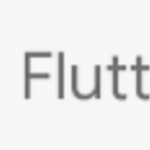 133. (Flutter/플러터) [Mac] : [운영] : 에셋 assets 폴더 생성 방법 정리
133. (Flutter/플러터) [Mac] : [운영] : 에셋 assets 폴더 생성 방법 정리
[개발 환경 설정]개발 툴 : AndroidStudio개발 언어 : Dart [방법 설명]
[개발 환경 설정] 개발 툴 : XCODE [설 명] 1. 에셋 폴더 는 Xcode 에서 프로젝트를 생성하면 Assets.xcassets 폴더가 자동으로 생성되며, 앱에서 사용될 다양한 에셋 (image , icon , file) 을 관리해주는 역할을 수행합니다 2. 에셋 폴더 에는 대표적으로 icon 아이콘 이미지를 지정할 수 있으며, json 및 txt 등의 확장자를 가지는 파일도 저장할 수 있습니다 3. 에셋 폴더 저장 카탈로그 타입 : - .appiconset : 앱 아이콘 원본 이미지 - .xcassets : 에셋 카탈로그 구조의 최상위 폴더 - .imageset : UIImage와 NSImage의 인스턴스에서 사용되는 이미지 - .dataset : Xcode..
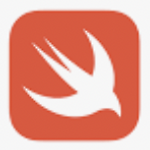 312. (ios/swift) Assets 에셋 폴더에 이미지 추가 및 imageView 이미지 뷰에 사진 설정 실시
312. (ios/swift) Assets 에셋 폴더에 이미지 추가 및 imageView 이미지 뷰에 사진 설정 실시
[개발 환경 설정] 개발 툴 : XCODE 개발 언어 : SWIFT [사전 준비] [소스 코드] // MARK: - [테스트 메인 함수 정의 실시] func testMain() { print("") print("====================================") print("[\(self.ACTIVITY_NAME) >> testMain() :: 테스트 함수 시작 실시]") print("====================================") print("") // [로직 처리 수행] DispatchQueue.main.async { // [Assets 폴더에 저장된 이미지 파일 이미지 뷰에 표시 실시] // [Assets 폴더에서 생성한 이름으로 지정] ..
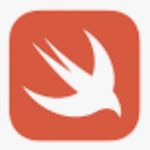 72. (ios/swift) assets 앱 런처 아이콘 삽입 방법 참고 사이트
72. (ios/swift) assets 앱 런처 아이콘 삽입 방법 참고 사이트
[개발 환경 설정] 개발 툴 : XCODE 개발 언어 : SWIFT [참고 사이트] https://bite-sized-learning.tistory.com/125 [아이폰앱개발]아이콘 쉽게 넣는 법(asset catalog creator 사용하기) [아이폰앱개발]아이콘 쉽게 넣는 법(asset catalog creator 사용하기) 아이폰 아이콘 이미지를 쉽게 넣는 법을 소개하겠다. 잘 아시다시피 아이폰 앱 개발시 이미지를 1x, 2x, 3x를 준비해야 하는데 bite-sized-learning.tistory.com
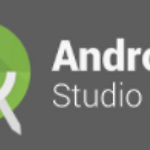 173. (AndroidStudio/android/java) Typeface 사용해 커스텀 폰트 적용 실시
173. (AndroidStudio/android/java) Typeface 사용해 커스텀 폰트 적용 실시
/* =========================== */ [ 개발 환경 설정 ] 개발 툴 : AndroidStudio 개발 언어 : java /* =========================== */ /* =========================== */ [소스 코드] //====== [컴포넌트 매칭] ====== TextView num_textview = (TextView)findViewById(R.id.num_textview); TextView name_textview = (TextView)findViewById(R.id.name_textview); //====== [Typeface 정의] ====== Typeface BoldTypeface = Typeface.createFromAs..
 155. (AndroidStudio/android/java) assets 에셋 폴더 생성 및 파일 경로 정의
155. (AndroidStudio/android/java) assets 에셋 폴더 생성 및 파일 경로 정의
/* =========================== */ [ 개발 환경 설정 ] 개발 툴 : AndroidStudio 개발 언어 : java /* =========================== */ /* =========================== */ [설 명] 1. 상단 [app] 메뉴 > [New] 메뉴 > [Folder] 메뉴 > [Assets Folder] 선택 2. 파일 경로 확인 String htmlJsUrl = "file:///android_asset/javaScriptTest.html"; //TODO [assets 파일에 저장된 html 파일] /* =========================== */

